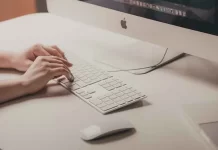La schermata blu della morte di solito indica un grave guasto del sistema. Può essere causato da guasti al disco rigido o alla RAM, ma più spesso i BSOD sono causati da driver non correttamente configurati. Diamo un’occhiata a uno dei problemi più comuni che portano alla schermata blu della morte dopo aver aggiornato il sistema a Windows 10, o dopo aver aggiornato i driver in modo errato. Stiamo parlando del messaggio “System Thread Exception Not Handled”, che si traduce in “eccezione del thread di sistema non gestita”.
Il verificarsi di questo errore una sola volta può essere ignorato, ma se accade di nuovo, dovrete cercare una soluzione al problema. L’errore ha due cause principali – un fallimento del driver grafico e file di sistema corrotti. L’analisi del file dump creato automaticamente MEMORY.DMP nella directory %SystemRoot% di solito dà risposte a molte domande, ma non tutti gli utenti sanno come lavorare con esso. Come alternativa, puoi provare a usare l’applicazione universale WinDbg, che è una versione semplificata dell’analizzatore di dump di sistema.
Rollback o aggiornamento del driver
Per risolvere l’errore System Thread Exception Not Handled, è necessario trovare il processo problematico o il file del driver. A volte il nome di questo file è indicato sulla “schermata della morte” stessa, come nello screenshot qui sopra. Se il computer si avvia, a seconda della situazione, aggiornate il driver o tornate alla versione precedente. Per esempio, avete installato una versione beta del driver Nvidia, ma si è rivelata incompatibile con la versione corrente di Windows. In questo caso, è necessario tornare alla versione precedente del driver. Al contrario, se hai aggiornato Windows 10 a una build più recente e hai installato un vecchio driver Nvidia, ha senso aggiornare anche il driver.
Rinominare il driver
La procedura di aggiornamento/rifiuto dei driver nell’interfaccia di Windows non è particolarmente difficile, dato che può essere fatta direttamente dalla Gestione dispositivi. Un altro caso è quando il computer non si avvia. In questo caso, è necessario avviare dal disco di installazione, entrare nell’ambiente di ripristino, aprire un prompt dei comandi premendo Shift+F10 e determinare la lettera del volume di sistema attraverso il menu “Salva con nome” del comando notepad.
Poi dovete andare nella cartella con il driver che state cercando e rinominarlo dandogli l’estensione BAK o OLD. Per esempio, così:
cd /d D:/windows/system32/drivers
ren tdi.sys tdi.old
Il processo di ridenominazione può anche essere fatto utilizzando qualsiasi disco di salvataggio con un file manager integrato, sarà ancora più conveniente e più facile. Successivamente, è necessario scrivere il driver funzionante su un’unità flash, collegarla al computer e avviare normalmente. Se non viene rilevato alcun driver, il sistema lo installerà dall’unità flash.
Ripristino dei file di sistema
Se la causa esatta dell’errore “System Thread Exception Not Handled” in Windows 10 non può essere determinata, allora controllate l’integrità dei file di sistema. Questo viene fatto dalla riga di comando, in esecuzione come amministratore, utilizzando uno dei comandi:
- sfc /scannow (sul sistema di avvio)
- sfc /scannow /offbootdir=D:/offwindir=D:/Windows (se Windows non parte)
Nel secondo caso, dovrete avviare il computer da un disco di installazione o di salvataggio con ambiente WinPE.
La reinstallazione o il rollback di Windows 10 a una versione precedente sono opzioni estreme quando tutti i metodi provati hanno fallito. Certo, perderete tutti i vostri programmi desktop nel processo, ma questo è il prezzo per ripristinare il normale funzionamento di Windows. Devi solo stare più attento la prossima volta quando installi e aggiorni i driver dei dispositivi.